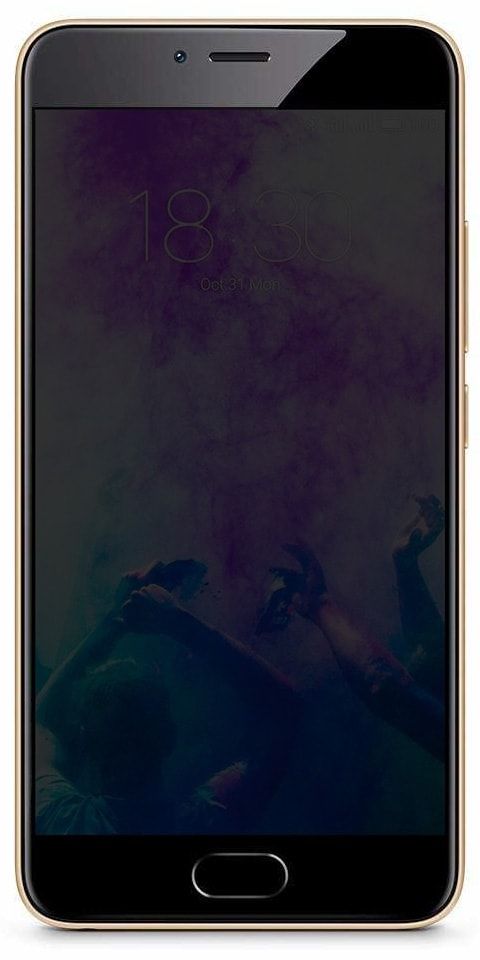Steam DLC chưa được cài đặt: Đây là cách thực hiện?
Steam DLC không được cài đặt: Nội dung có thể tải xuống của trò chơi hiện là một phần của cuộc sống và tất cả chúng ta phải tuân theo nó. Steam có xu hướng hoạt động đủ tốt với nội dung có thể tải xuống vì nó quản lý nó giống như cách cài đặt. Nhưng đôi khi nó không cài đặt đúng cách. Bài viết ngày nay sẽ hướng dẫn bạn cách tải xuống DLC trong Steam và phải làm gì nếu DLC đã mua của bạn không cài đặt như bình thường.
Ngày xửa ngày xưa cách đây không lâu, một trò chơi là một trò chơi và bạn trả tiền, bạn có trò chơi của mình. Đó là một gói và đã sẵn sàng để chơi đến cùng. Sau đó, DLC xuất hiện, nội dung có thể tải xuống để thúc đẩy ngành công nghiệp trò chơi đi lên. DLC vẫn còn là một vấn đề và ngành công nghiệp chỉ có trách nhiệm với chính nó.
Mặt khác, DLC tốt vì nó cho phép các nhà phát triển thêm các tính năng, bản đồ và nội dung mới nhất đồng thời sửa lỗi trong các trò chơi hiện có. Chắc chắn, tôi không ngại trả tiền cho DLC bổ sung nội dung thực nếu nó có vẻ đáng giá.
đổi số imei iphone
Mặt khác, một số nhà phát triển sử dụng DLC để kiếm tiền cho các game thủ mà không thêm bất kỳ giá trị thực nào vào trò chơi. Họ cũng đẩy ra một trò chơi trước khi nó thực sự kết thúc chỉ để cung cấp nội dung bị mất dưới dạng DLC trả phí hoặc sử dụng DLC để chia những game thủ trả thêm tiền cho những người không sẵn sàng trả tiền để trở thành người sở hữu vé xem mùa.
Dù thế nào đi nữa, DLC hiện là một phần của trò chơi và giờ chúng ta phải sống chung với nó. DLC dường như ở đây để tồn tại trong thế giới game.
CÀI ĐẶT DLC TRONG HƠI
DLC được quản lý giống như cách quản lý giao dịch mua trò chơi cơ bản. Bạn có thể mua DLC từ trang trò chơi dưới biểu ngữ DLC hoặc từ cửa hàng Steam. Sau khi bạn mua, nó sẽ xuất hiện trong Thư viện Steam của bạn trên trang trò chơi. Tôi thấy nó khá dễ dàng để mua từ Thư viện. Bạn cũng có thể mua DLS từ Thư viện Steam theo các bước sau:
- Trước tiên, hãy truy cập thư viện trò chơi Steam của bạn và chọn trò chơi bạn muốn mở rộng.
- Chọn Tìm thêm DLC trong Cửa hàng từ ngăn trung tâm.
- Chọn DLC bạn muốn mua trong trang Cửa hàng mở ra. Quá trình này giống hệt như mua một trò chơi cơ bản.
- Bây giờ quay lại thư viện của bạn và DLC sẽ xuất hiện ở trung tâm dưới DLC.
- Sau khi cài đặt, nó sẽ thông báo Đã cài đặt trong ngăn DLC.
Nếu bạn không thấy Đã cài đặt, có thể nó đang tải xuống. Chọn Thư viện từ menu trên cùng và sau đó Tải xuống. Bạn sẽ thấy bản tải xuống DLC của mình ở đó.
Tùy thuộc vào kết nối của bạn, nó có thể mất một lúc. Nhưng có một chỉ báo tiến trình trong cửa sổ tải xuống. Sau khi tải xuống, trạng thái của nó sẽ thay đổi trong ngăn DLC của cửa sổ trò chơi.
- Bạn cũng có thể xem DLC đã cài đặt từ cửa sổ thuộc tính trò chơi.
- Phải, chạm vào trò chơi trong thư viện Steam của bạn và chọn Thuộc tính.
- Chọn tab DLC trong cửa sổ bật lên để xem những gì vừa được cài đặt.
STEAM DLC KHÔNG ĐƯỢC CÀI ĐẶT - KHẮC PHỤC SỰ CỐ DLC TRONG HƠI
Steam là một nền tảng đáng tin cậy nhất, hiếm khi xảy ra lỗi nhưng nó đôi khi từ chối phát bóng khi sử dụng DLS trong Steam. Thông thường, nếu có sự cố xảy ra khi bạn mua một trò chơi hoặc DLC mới và rất muốn chơi nó. Nếu điều đó xảy ra, bạn có thể làm một số điều để 'khuyến khích' Steam tải nó.
Một số nội dung có thể tải xuống không tự động tải xuống. Một số trò chơi cần ứng dụng của bên thứ ba để cấp phép cho DLC, chẳng hạn như Uplay hoặc thậm chí là trang web của trò chơi.
Ngoài ra, một số studio game nhỏ hơn sẽ yêu cầu Steam gửi mã cho bạn qua email. Vì nó thêm vào tài khoản của bạn trên trang web của trò chơi trước khi nó cấp phép cho DLC. Bây giờ, hãy kiểm tra xem DLC bạn mua không có kiểu thiết lập này như là bước đầu tiên để khắc phục sự cố.
Nếu bước khắc phục sự cố ở trên không giải quyết được sự cố, thì đây là một số cách để khắc phục sự cố DLC trong Steam:
- Ngoài ra, hãy đảm bảo rằng Steam không đang trong quá trình cài đặt DLC trước.
- Khởi động lại Steam và có cơ hội cài đặt DLC.
- Chờ một hoặc hai lúc trong trường hợp máy chủ Steam gặp sự cố.
- Nhấp chuột phải vào trò chơi trong Thư viện của bạn, chọn Thuộc tính, sau đó chọn tab Tệp cục bộ và chọn Tính toàn vẹn của Tệp trò chơi.
- Sau đó đăng xuất khỏi Steam rồi đăng nhập lại Steam.
- Reboot (khởi động lại) máy tính của bạn.
- Kiểm tra để đảm bảo rằng bản thân trò chơi không gặp sự cố khi tải DLC. Sử dụng Trung tâm cộng đồng hoặc Tin tức để biết thông tin.
Tôi cũng đã sử dụng tất cả các phương pháp này vào lúc này hay lúc khác để giải quyết các vấn đề với DLC. Chắc chắn, bạn chỉ cần đợi một chút thời gian cho đến khi các máy chủ bắt kịp. Đôi khi, diễn đàn của nhà phát triển trò chơi có thể cho bạn biết đó có phải là sự cố trò chơi hay không.
làm thế nào để xóa bỏ cuộc trò chuyện bất hòa
Phần kết luận:
Đây là tất cả về Steam DLC Không được cài đặt. Nếu bạn thích hướng dẫn này về DLC trong Steam thì hãy cho chúng tôi biết trong phần bình luận bên dưới. Ngoài ra, nếu bạn muốn hỏi bất cứ điều gì thì hãy thoải mái và thả một bình luận.
Cũng đọc: